ePub 电子书排版最佳实践
(发布于 2015 年 9 月 13 日)
在制作《Ruby on Rails 教程》和《Jekyll 小书》电子书的过程中,积累了一些经验,班门弄斧,姑且称之为“最佳实践”吧。
没有“页”这个概念
这是大前提,制作 ePub 电子书时一定要谨记这一点。ePub 电子书是“流式”的,不像实体书和 PDF 电子书那样有“页”这个概念。因此,很多效果或功能在 ePub 电子书中实现不了,比如说页眉和页码等(ePub 阅读器通常会在屏幕上部实现“页眉”,显示当前查看的书名和章节名;而且也会“分页”,但对阅读器来说,这个页与实体书的页并不一样)。
因为没有页码,书中的交叉引用不能简单地使用“参见 XX 页”,而要链接到章节名或章节序号。
ePub 文件是小型的静态网站
这也是一个核心概念。你可以把 ePub 电子书的扩展名改为 .zip,然后解压。你会看到解压得到的基本上就是个简单的静态网站:有 XHTML 文件,有图像,有样式表。如下所示:
├── META-INF/
├── OEBPS
│ ├── chapter1.xhtml
│ ├── chapter2.xhtml
│ ├── chapter3.xhtml
│ ├── cover.jpg
│ ├── epub.css
│ ├── images/
│ ├── package.opf
│ └── toc.ncx
└── mimetype
当然,这个网站与我们平常所说的网站有所不同,这是由 Web 浏览器与 ePub 阅读器之间的功能差异造成的。例如,在 ePub 电子书中基本不能使用 JavaScript,对 SVG 的支持有限,只能使用部分 CSS 属性。不过,ePub 电子书可以嵌入字体。
交叉引用
交叉引用是指引用书内的某个部分,比如“参见 1.2.3 节”,“如图 2.7”,等等。交叉引用最好加上链接,因为电子书不像实体书那样可以来回翻阅,加入链接便于读者定位所引用的内容。
提供目录
ePub 阅读器一般都会使用特殊的交互方式显示目录,但不会自己去解析内容,再生成目录。所以我们要在 ePub 文件中加入目录,让阅读器读取。如果内容较多,想显示次级目录,比如“3.2 节”,一定要设定目录的层级,不要把所有目录都放在相同的层级。指定目录层级的方式是,在 navPoint 元素中嵌套 navPoint 元素,如下所示:
<navMap>
<navPoint id="ch1">
<navLabel>
<text>第 1 章</text>
</navLabel>
<content src="ch1.html#ch_1"/>
<navPoint class="h2" id="ch_1_1">
<navLabel>
<text>1.1 节</text>
</navLabel>
<content src="ch1.html#ch_1_1"/>
</navPoint>
</navPoint>
<navPoint id="ch2">
<navLabel>
<text>第 2 章</text>
</navLabel>
<content src="ch2.html#ch_2"/>
</navPoint>
</navMap>
不要把整本书都放在一个 XHTML 文件里
一本书的内容有长有短,但是,不管多长,建议一章放在一个 XHTML 文件里,不要把整本书都放在一个 XHTML 文件里。如果都放在一个文件里,ePub 阅读器解析的速度会变慢。
重置默认样式
ePub 阅读器就像 Web 浏览器一样,会内置默认的样式。为了更好的掌控,实现较为统一的视觉效果,建议在样式表开头重置样式。比如说:
html, body, div, span, applet, object, iframe,
h1, h2, h3, h4, h5, h6, p, blockquote, pre, a,
abbr, acronym, address, big, cite, code, del,
dfn, em, font, img, ins, kbd, q, s, samp, small,
strike, strong, sub, sup, tt, var, b, u, i, center,
dl, dt, dd, ol, ul, li, fieldset, form, label, legend,
table, caption, tbody, tfoot, thead, tr, th, td {
margin: 0;
padding: 0;
border: 0;
outline: 0;
font-size: 100%;
vertical-align: baseline;
background: transparent;
}
按章“换页”
ePub 电子书虽然没有“页”这个概念,却可以换页(严格来说应该是“换屏”)。从视觉上来看,换页就是新起一屏显示内容,让相对独立的内容(例如两章)不连在一起。一般来说,建议每章结束后换页,使用下述 CSS 代码实现:
div.chapter {
page-break-after: always;
}
字体
ePub 阅读器底层的操作系统(例如 iOS,Android 和各种定制的 ROM)往往会提供不同的字体,因此不能期望读者的系统中一定有某个字体。设置字体时要指定通用字体族(serif,sans-serif 或 monospace),让阅读器或底层系统判断要使用哪个字体。当然,我们也可以指定各种系统中常用的字体,提供更好的阅读体验。
如果十分想保持一致的阅读体验,还可以使用 @font-face 嵌入字体。但是要考虑嵌入的字体会不会让电子书的体积变得特别大,影响传输速度。
如果指定了字体,而不是让阅读器自行判断该使用哪个字体,在 iBooks 中会遇到一个问题:没使用指定的字体。这个问题的解决方法是,在 .opf 文件中加入下述元素:
<meta property="ibooks:specified-fonts">true</meta>
添加这个属性后,你会发现,在 iBooks 的外观设置中,字体项目下多了一个“Original”。这个选项的意思是,使用电子书中指定的字体。
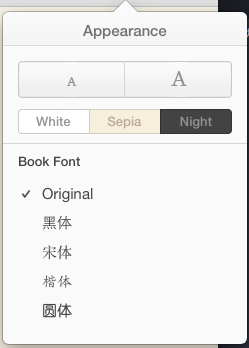
字号
我想你一定有这样的经历——调整电子书的文字大小。这种情况经常出现,因此,不要使用固定字号,例如 12px,而要使用便于缩放的字号单位。ePub 电子书的字号一般建议使用百分比为单位,比如 80%。
为标题加序号
书中的各级标题往往使用不同于正文的字体和字号显示,但是在手持设备中,字号之间的差异并不明显。为了让读者对一本书的纲要有全局的认识,建议在标题前加上序号,例如:“1.2 二级标题”,“1.2.3 三级标题”。
考虑兼容性
是的,与浏览器一样,我们也要考虑 ePub 阅读器的兼容性。就我目前的观察,iBooks 对标准的支持是最好的。但我们不能期望所有读者都使用 iOS/OS X 系统。下面举个例子。
我平常看书喜欢用多看(手机和平板),但是多看对 XHTML 实体的支持并不好,有些特殊的符号显示不出来。这时就要专门针对多看编写样式:
.symbol {
font-family: 'DK-SYMBOL';
}
DK-SYMBOL 是多看自带的字体,用于显示一些特殊的字体。
其他
除了上面列出的几点之外,还有一些推荐的做法,在此不一一展开详述。
- 不要定义大块背景色;
- 脚注加上返回链接;
- 尽量不使用某个阅读器专属的功能;
